
XĮDIEGTI PASPUSTELĖT ATSISIUNČIŲ FAILĄ
Ši programinė įranga ištaisys įprastas kompiuterio klaidas, apsaugos jus nuo failų praradimo, kenkėjiškų programų, aparatinės įrangos gedimų ir optimizuos jūsų kompiuterį maksimaliam našumui. Išspręskite kompiuterio problemas ir pašalinkite virusus dabar atlikdami 3 paprastus veiksmus:
- Atsisiųskite „Restoro PC Repair Tool“. kuri ateina su patentuotomis technologijomis (yra patentas čia).
- Spustelėkite Pradėti nuskaitymą Norėdami rasti „Windows“ problemas, kurios gali sukelti kompiuterio problemų.
- Spustelėkite Remontuoti viską Norėdami išspręsti problemas, turinčias įtakos jūsų kompiuterio saugai ir našumui.
- „Restoro“ atsisiuntė 0 skaitytojai šį mėnesį.
Turiu nemažai mašinų, kuriose paleidus „Outlook“ ir bandant autentifikuoti gaunama klaida „kažkas ne taip“, kad sugedo patikimos platformos modulis, klaidos kodas 80090016. Serverio pranešimas yra Keyset neegzistuoja.
Kaip ištaisyti Nepavyko prisijungti prie raktų rinkinio neegzistuoja klaida?
1. Atlikite IISREST
- Iš jūsų Pradžios meniu, atviras Komandinė eilutė su administratoriaus teisėmis.
- Dabar įveskite iisreset ir tada paspauskite Enter.

- Kai procesas bus sėkmingas, galite uždaryti šį langą.
2. Pašalinkite kriptografinių paslaugų failus
- Pirmiausia užbaikite „Kriptografijos paslaugų“ procesą savo Užduočių tvarkyklė.

- Iš jūsų Kontrolės skydelis Ieškoti Aplanko nustatymai, ir Žiūrėti skirtuko pasirinkimas Rodyti paslėptus failusir spustelėkite Gerai.
- Eikite šiuo keliu: C:> Vartotojai>
>AppData>Tarptinklinis ryšys>Microsoft>Crypto>RSA aplanką ir ištrinkite visus jame esančius failus. - Dabar galite paleisti iš naujo Kriptografijos paslaugos
3. Įjunkite arba išjunkite TPM
- Jūsų Pradžios meniu, tipas Bėk ir pasirinkite jį.
- Dabar įveskite tpm.msc į dėžutę ir paspauskite Įeikite.

- Viduje Veiksmų skydelis, pasirinkite Išjunkite TPM.
- Iš naujo paleiskite mašiną.
4. Išvalykite TPM raktus
- Iš jūsų Pradžios meniu, tipas Windows Defender ir pasirinkite jį.
- Dabar atidarykite „Windows Defender“ saugos centras.
- Pasirinkite Įrenginio sauga, tada spustelėkite Saugos procesoriaus informacija.
- Spustelėkite Apsaugos procesoriaus trikčių šalinimas.

- Tada spustelėsite Išvalyti TPM.
- Baigę iš naujo paleiskite įrenginį.
5. Išjungti „Hyper-V“.
- Iš jūsų Pradžios meniu pasirinkite Kontrolės skydelis.
- Dabar spustelėkite Programos ir funkcijos.
- Tada spustelėsite Įjunkite „Windows“ funkcijas kairėje pusėje.
- Dabar suraskite „Hyper-V“ parinktį ir panaikinkite jos žymėjimą.

- Tiesiog spustelėkite Gerai, kad išsaugotumėte pakeitimus ir iš naujo paleistumėte įrenginį.
6. Atnaujinkite tinklo tvarkykles
- Užduočių juostos paieškos laukelyje pasirinkite Įrenginių tvarkytuvė.
- Pasirinkite kategoriją, kad pamatytumėte įrenginių pavadinimus, tada dešiniuoju pelės mygtuku spustelėkite tą, kurį norite atnaujinti.
- Pasirinkite Atnaujinti tvarkyklę.

- Dabar spustelėkite Automatiškai ieškokite atnaujintos tvarkyklės programinės įrangos.
- Kai baigsite atnaujinti, viskas bus nustatyta.
7. Užkardos leidimas
- Iš jūsų Pradžios meniu pasirinkite Kontrolės skydelis.
- Dabar pasirinkite Windows ugniasienė, ir spustelėkite Leiskite programai ar funkcijai per Windows ugniasienę.

- Tada atsidarys Leidžiamų programų langai.
- Spustelėkite ant Pakeisti nustatymus
- Pažymėkite langelius šalia programų ar programų, kurias norite leisti per Windows ugniasienę arba tinklo ryšius.
- Spustelėkite Gerai, kad išsaugotumėte naujus nustatymus.
Tikimės, kad šie sprendimai jums buvo naudingi. Tuo tarpu praneškite mums, į kokias kitas problemas susidūrėte naudodami „Windows 10“.
SUSIJUSIOS ISTORIJOS, KURIOS PERŽIŪRĖTI:
- Sugedo jūsų kompiuterio patikima platforma [EASY GUIDE]
- Visas pataisymas: „Windows 10“ užduočių tvarkyklė neveikia
- TP-Link Powerline adapteris Neidentifikuota tinklo klaida [FIX]
 Vis dar kyla problemų?Pataisykite juos naudodami šį įrankį:
Vis dar kyla problemų?Pataisykite juos naudodami šį įrankį:
- Atsisiųskite šį kompiuterio taisymo įrankį „TrustPilot.com“ įvertino puikiai (atsiuntimas prasideda šiame puslapyje).
- Spustelėkite Pradėti nuskaitymą Norėdami rasti „Windows“ problemas, kurios gali sukelti kompiuterio problemų.
- Spustelėkite Remontuoti viską išspręsti problemas, susijusias su patentuotomis technologijomis (Išskirtinė nuolaida mūsų skaitytojams).
„Restoro“ atsisiuntė 0 skaitytojai šį mėnesį.

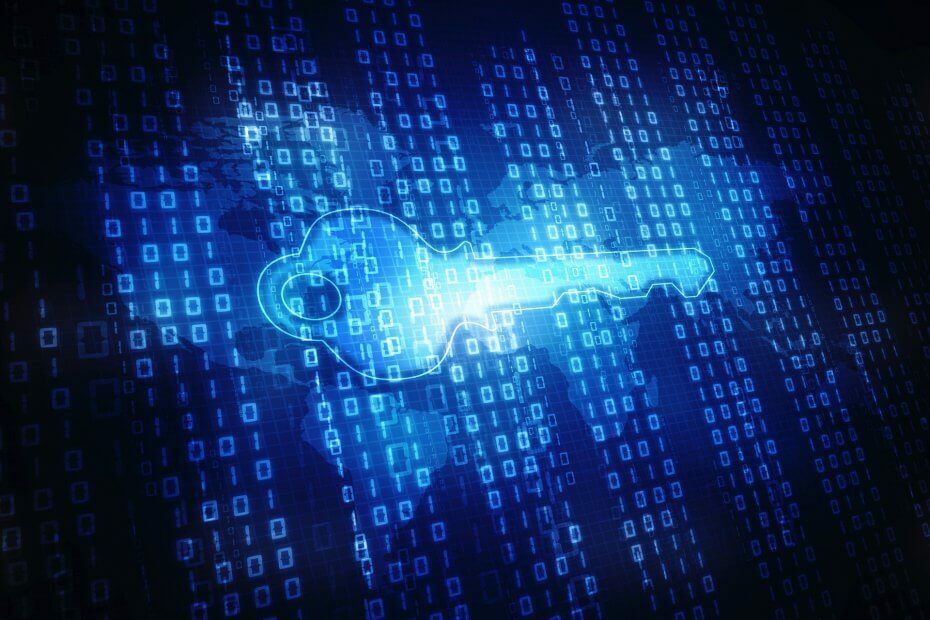
![Pirminio ekrano adapteris nepalaiko NVIDIA 3D vizijos [FIX]](/f/c3f4318bd5ef3c4c5ba0a919e4a7b61b.jpg?width=300&height=460)